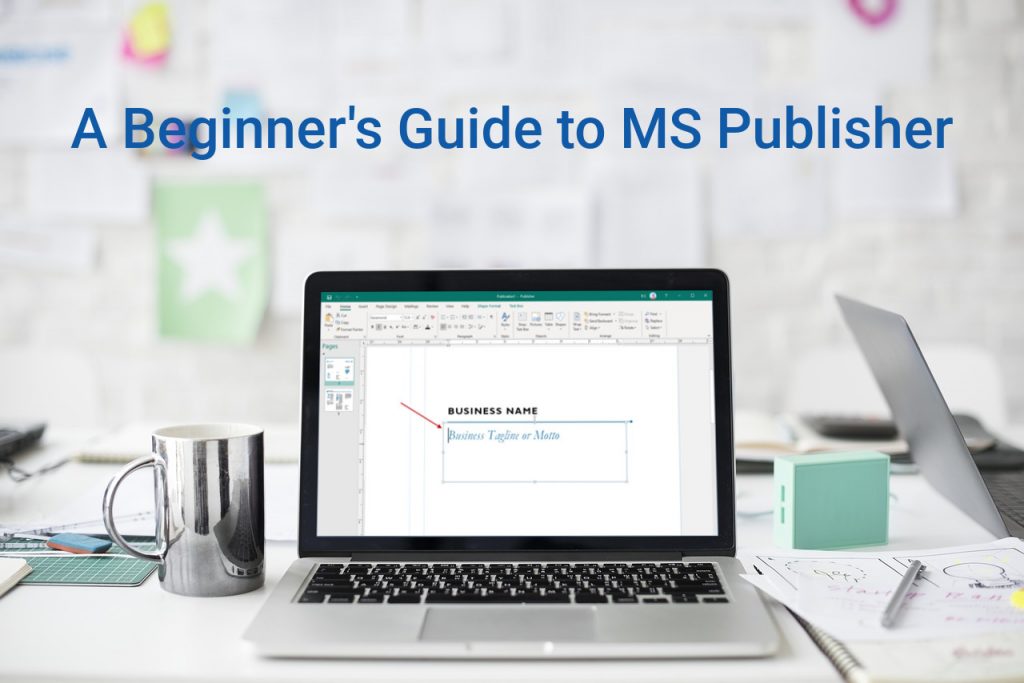
In questo giorno di fai da te’ers, tutti sono abbastanza esperto di tecnologia per creare e pubblicare i propri contenuti digitali, software per computer e giganti come Microsoft hanno programmi che rendono più facile per farlo.
Potresti avere le tue applicazioni di base che coprono documenti di testo (Microsoft Word), dati numerici (Microsoft Excel) e contenuti di presentazione (Microsoft PowerPoint).
Per le pubblicazioni di stampa professionali, c’è Microsoft Publisher.,
L’applicazione offre funzionalità di desktop publishing convenienti e facili da usare che chiunque può utilizzare. Per questo motivo, è una grande opzione per le piccole imprese, gli utenti di tutti i giorni, educatori, genitori o liberi professionisti che hanno bisogno di progettare pubblicazioni, ma non hanno sfondi di progettazione grafica. L’applicazione consente loro di creare branding e materiale di vendita che sembrano professionali.
Qui di seguito vi daremo una migliore idea dell’applicazione, che cosa fa, come lavorare con esso, e alcune risorse per iniziare.
A cosa serve Microsoft Publisher?,
Microsoft Publisher ti consente di lavorare con la stessa facilità con cui lavori in Microsoft Word, ma invece di utilizzare strumenti per il testo, utilizzerai strumenti per modificare i layout di pagina e il contenuto visivo.
Detto questo, ci si potrebbe chiedere, quali sono le cose che si possono fare in Microsoft Publisher?
La risposta: quasi tutto ciò di cui hai bisogno per progettare e pubblicare professionalmente il tuo materiale., Alcuni esempi includono:
- Personalizzati, biglietti di compleanno
- poster dell’Evento
- Newsletter per le piccole imprese e le organizzazioni
- biglietti da visita Professionali
- Volantini e programmi
- Cartoline e opuscoli
naturalmente, questa è solo la punta dell’iceberg. La modifica e la personalizzazione di quel contenuto è dove MS Publisher brilla davvero. Puoi lavorare da zero, da modelli o da contenuti esistenti che potresti già avere.
Come convertire PDF in PUB?,
La bellezza di quest’ultimo è che se si dispone di contenuti legacy nel formato PDF che è necessario utilizzare o aggiornare, è possibile convertire PDF in PUB con Able2Extract PDF converter prima.
Ecco come:
- Apri il tuo PDF in Able2Extract.
- Selezionare il contenuto che si desidera convertire.
- Fare clic sul comando Converti in editore nella barra degli strumenti.
- Salva il tuo nuovo .file pub al computer.,
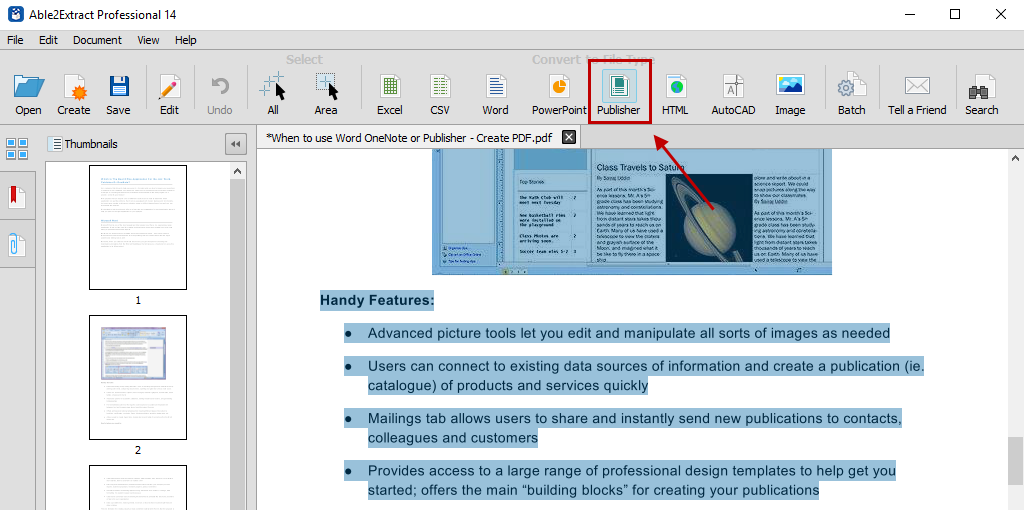
Modelli Microsoft Publisher
Oltre ad aiutarti a lavorare con i tuoi contenuti PDF originali, Microsoft Publisher è dotato anche di centinaia di layout predefiniti e modelli di cookie cutter è possibile utilizzare per la guida, idee o ispirazione.
Per utilizzare un modello in MS Publisher:
- Fare clic su File > Nuovo.
- Quindi, puoi:
- Selezionare uno dei modelli in primo piano e fare clic su Crea.,
- Scegliere Built-in e scorrere per selezionare una categoria e scegliere un modello, e fare clic su Crea per usarlo.
- Utilizza la funzionalità di ricerca per i modelli online per trovare il tipo di modello di cui hai bisogno.
- Una volta che il modello è aperto in Publisher, è possibile avviare la formattazione e la modifica.
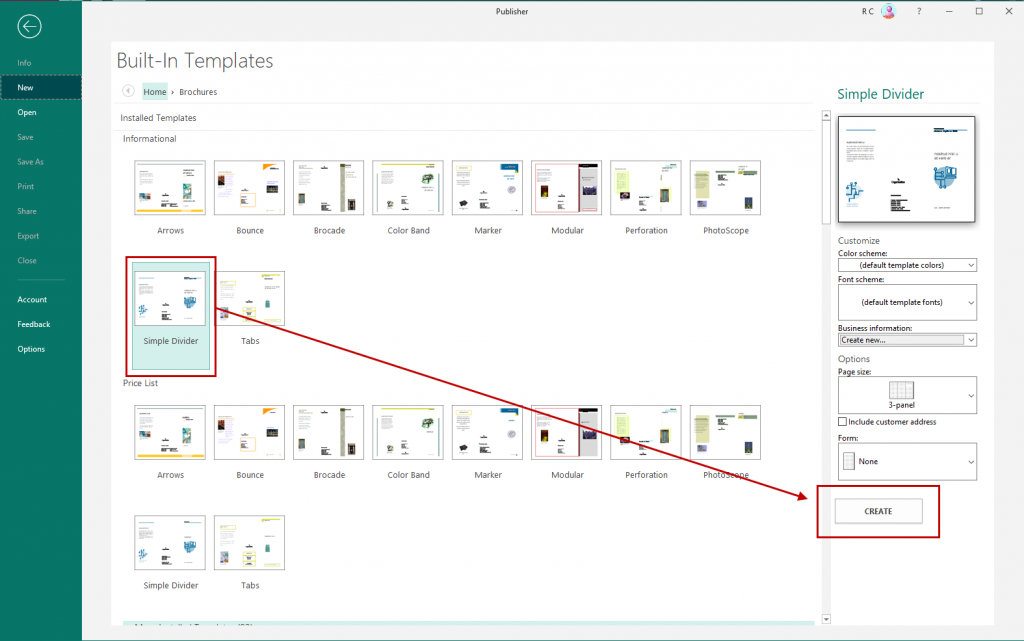
Iniziare con Microsoft Publisher
Prima di iniziare a sporcarsi le mani, ci sono alcune nozioni di base che devi sapere., Poiché MS Publisher si occupa di tutti i tipi di layout, oggetti, formati e contenuti, non funziona esattamente come sei abituato a MS Word. Qui di seguito è una guida rapida su come andare circa le cose di base.
Lavorare con gli oggetti
Noterai che in Publisher, tutto sarà formattato in “scatole”mobili. Questi sono noti come oggetti e sono delineati con un bordo con quattro cerchi bianchi e quattro quadrati bianchi.
Questo può sembrare strano in un primo momento, ma queste caselle frame-like consentono di raggruppare, modificare, manipolare e spostare il contenuto in giro sulla pagina più facilmente., Ecco alcuni modi in cui lavorerai frequentemente con gli oggetti:
Aggiunta di testo – Per aggiungere testo al tuo progetto, lavori all’interno delle caselle di testo e puoi modificare direttamente il testo all’interno dell’oggetto. È inoltre possibile aggiungere il proprio andando alla scheda Inserisci e facendo clic sul comando Draw Text Box, che consente di fare clic e trascinare per creare il proprio oggetto di testo dove si desidera.
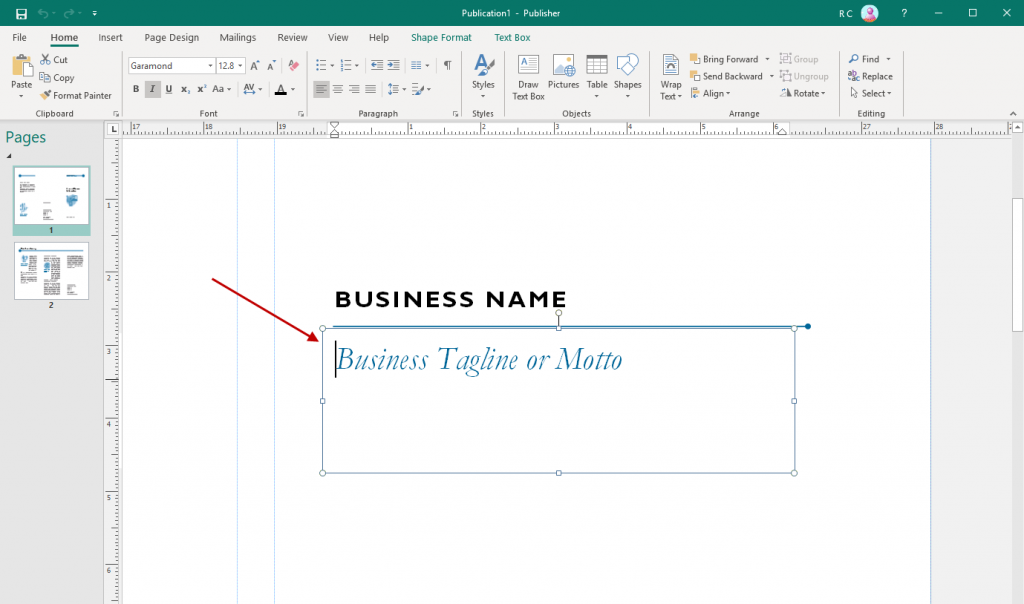
La maggior parte dei modelli in Publisher offrirà scatole e oggetti predefiniti, quindi è necessario familiarizzare con questi.,
Queste caselle di solito contengono testo fittizio che puoi facilmente fare doppio clic e modificare, personalizzando il carattere, la dimensione e il colore.
Aggiunta di immagini – Aggiungere immagini ai tuoi contenuti è facile come fare clic su Home > Immagini. Avrete opzioni per inserire le immagini da un file, Microsoft OneDrive o da una ricerca su Bing. Inoltre, hai una serie di opzioni per formattare la tua immagine nella tua pubblicazione.,

Basta andare alla scheda Formato quando l’immagine è selezionata e si può iniziare a personalizzare le immagini. Per ulteriori informazioni su come lavorare con le immagini, puoi leggere i suggerimenti di Microsoft su come lavorare con le immagini in Microsoft Publisher.
Utilizzando Building Blocks
Building blocks rendere più facile per voi per costruire e personalizzare la vostra pubblicazione, dando elementi pre-made., Puoi trovarli nella scheda Inserisci sulla barra multifunzione:
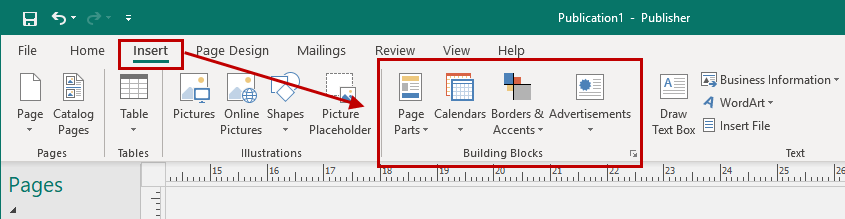
Esplorando alcune personalizzazioni, puoi facilmente selezionare un elemento che desideri e quindi fare clic e trascinare per riposizionare e ridimensionare l’elemento di conseguenza. È un modo semplice per applicare e manipolare pezzi riutilizzabili di contenuti.
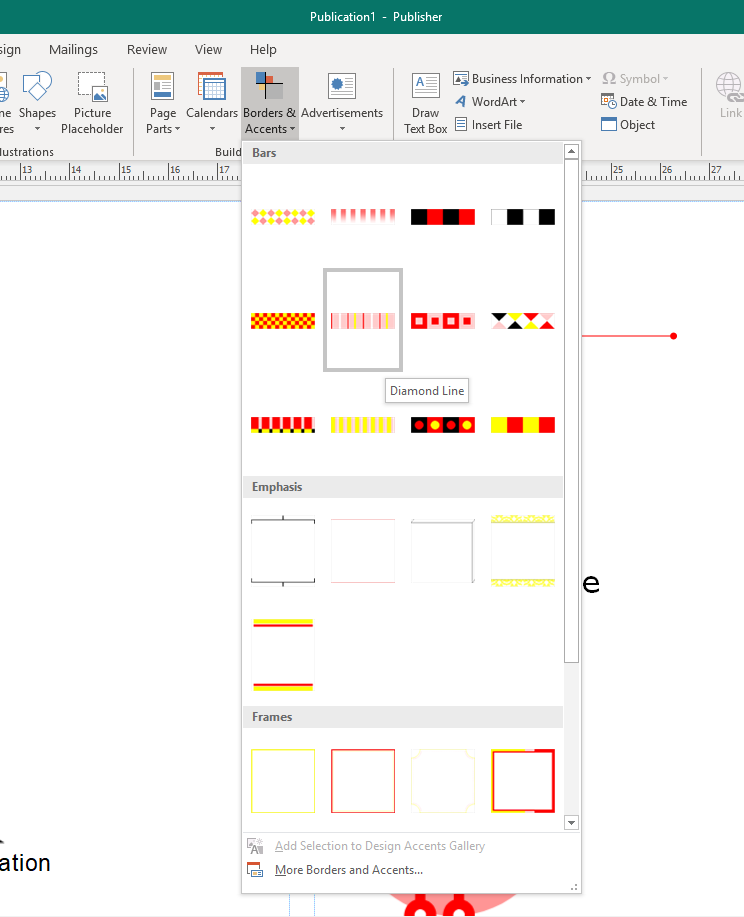
Lo troverai utile quando vuoi aggiungere intestazioni, bordi, sezioni, accenti e pubblicità., Microsoft Publisher ha questi blocchi di costruzione costruiti a destra in, ma è anche possibile creare il proprio.
Utilizzando il Design Checker in Publisher
Questa è un’altra caratteristica che si desidera utilizzare quando hai finito di mettere insieme il contenuto della pubblicazione. Il Design Checker è accessibile tramite file > Info >Design Checker. È uno strumento che esamina il contenuto finale per problemi di layout o design e appare sul lato destro dell’interfaccia.,

Pensa a questo strumento come al tuo correttore ortografico quotidiano, ma per il tuo contenuto di pubblicazione invece di errori di battitura testuali.
Il Design Checker esamina i tuoi contenuti per una varietà di problemi di progettazione e layout, permettendoti di catturarli e risolverli prima di finalizzare un lavoro di stampa.
E non preoccuparti se non sei un designer, lo strumento ti fornirà spiegazioni e suggerimenti su come risolvere i problemi rilevati.,
È anche possibile specificare i tipi di problemi che lo strumento cercherà facendo clic sulla finestra di dialogo Opzioni controllo progettazione.
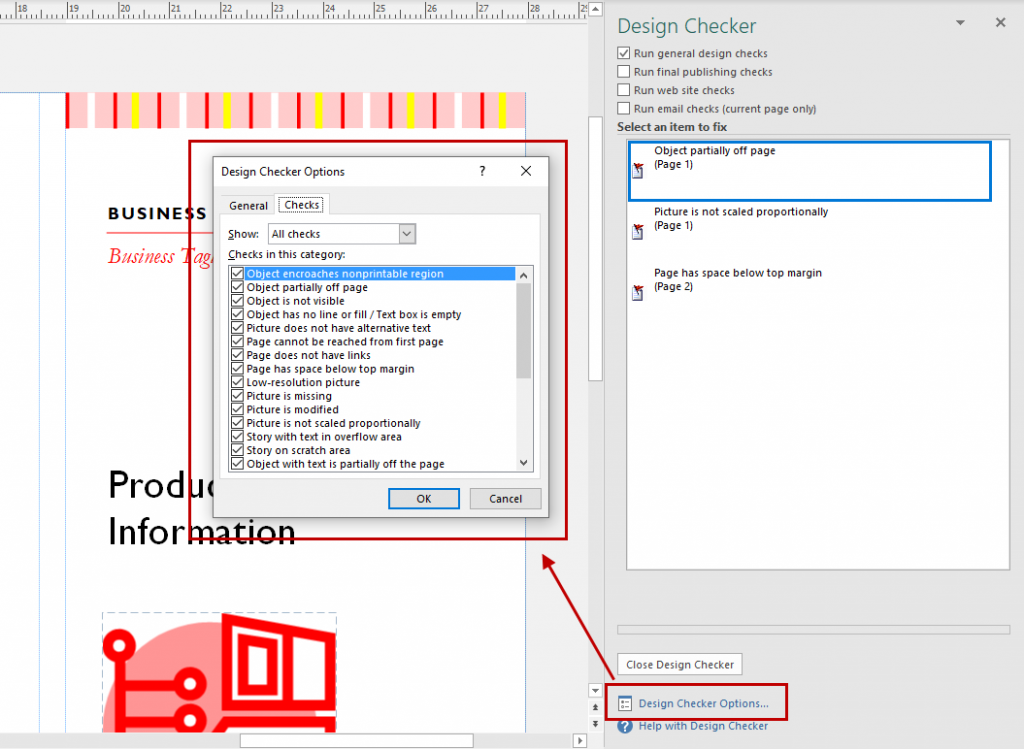
Stampa del tuo Progetto
Come applicazione orientata alla creazione di contenuti digitali da stampare, questo sarà un altro compito di base con cui dovrai avere familiarità. Per stampare il progetto, Microsoft Publisher ha alcuni metodi per aiutare a stampare il contenuto.,
C’è il metodo standard che utilizza la funzionalità della stampante che si ha familiarità con se si stampa una pubblicazione sulla stampante desktop. L’unica cosa che dovrai fare è assicurarti di avere le impostazioni regolate per stampare correttamente i tuoi contenuti in base alle dimensioni e al tipo di carta di cui hai bisogno. Ricordatevi di salvare il progetto prima, però, prima di stampare!
Oltre ai tuoi soliti tipi di file PDF e comuni, c’è anche la procedura guidata Pack and Go tramite File>Esporta> Pack and Go.,
Questo metodo ti darà opzioni su come salvare il tuo file per diversi scopi di stampa, anche per una stampante commerciale, in modo da non doverti preoccupare dei dettagli tecnici di formattazione e impostazioni. Il Mago lo farà per te. Decidi semplicemente quale opzione è la migliore per le tue esigenze:
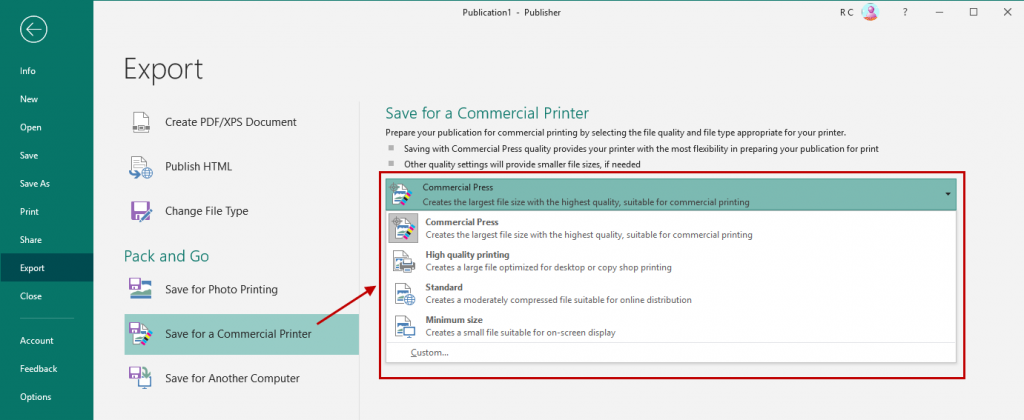
Sapere come aggirare le basi di cui sopra ti permetterà di lavorare facilmente con qualsiasi tipo di layout o progetto su cui stai lavorando.,
Microsoft Publisher Tutorials
Ora che sai un po ‘ di più su come funziona Microsoft Publisher, è il momento di provare a farlo. Oltre ad alcuni modelli, abbiamo raccolto un paio di Microsoft Publisher tutorial per aiutarvi a iniziare rapidamente:
- Come creare una newsletter
- Come fare biglietti di auguri e inviti
- Come fare una due-colonna pubblicazione
- Come creare un organigramma
Così, armati con le nozioni di base, ora sei pronto per iniziare a creare il professionista alla ricerca di contenuti per la pubblicazione senza il cartellino del prezzo pesante.